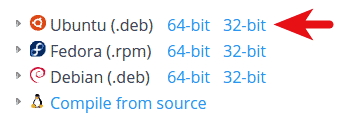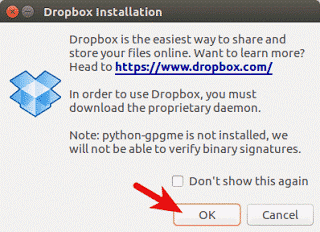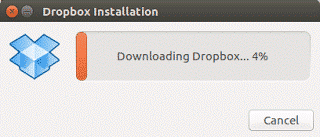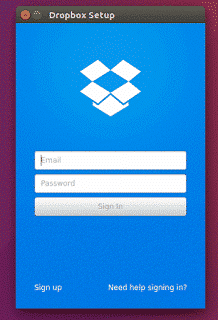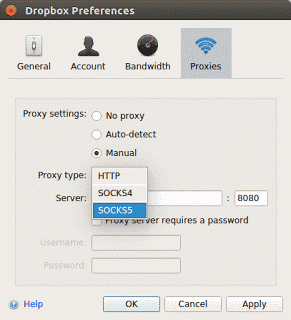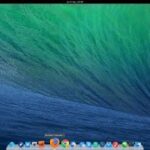Neste artigo, mostraremos duas maneiras de como instalar o Dropbox no Ubuntu e em seus sistemas derivados. O primeiro método usa a interface gráfica, O segundo usa a linha de comando do Terminal.
Como Instalar o Dropbox no Ubuntu no modo gráfico
Antes de mais nada, precisamos do pacote do Dropbox para o GNU/Linux.
Primeiramente, faça o download do pacote .deb e selecione a versão 64 bits ou 32 bits.
Depois de baixado, abra o gerenciador de arquivos, navegue até a pasta em que está salvo o pacote .deb. Em seguida, clique com o botão direito do mouse no pacote Abrir com Instalação de Programa (Open With Software Install).
O Ubuntu Software será aberto. Clique na opção Instalar para instalar o Dropbox e uma extensão do Nautilus. Quando essa etapa for concluída, uma janela será exibida. Clique em Start Dropbox.
Quando a instalação estiver concluída, você pode fazer login com sua conta do Dropbox e começar a usá-lo para fazer seu backup ou sincronizar seus arquivos.
O cliente Dropbox Linux suporta os protocolos HTTP, SOCKS4 e SOCKS5. Você pode configurar o proxy em Preferences > Proxies. Isso é útil se o seu país ou área não tiver acesso ao Dropbox.
Como Instalar o Dropbox no Ubuntu via linha de comando
Abra o Terminal e edite o arquivo sources.list com o editor de texto nano.
sudo nano /etc/apt/sources.list
Use a tecla de seta para baixo para rolar até o final deste arquivo. Copie e cole a seguinte linha no final do arquivo. Isso irá adicionar o repositório do Dropbox.
deb [arch=i386,amd64] http://linux.dropbox.com/ubuntu xenial main
Pressione CTRL + O para salvar o arquivo. Pressione CTRL + X para fechar o arquivo. Em seguida, execute o comando abaixo para importar a chave GPG do Dropbox.
sudo apt-key adv --keyserver pgp.mit.edu --recv-keys 1C61A2656FB57B7E4DE0F4C1FC918B335044912E
Agora, atualize a lista de pacotes e instale o Dropbox.
sudo apt update
sudo apt install dropbox python-gpgme
Quando terminar, você pode iniciar o Dropbox normalmente. Caso queira remover o Dropbox de seu sistema, execute o comando abaixo:
sudo apt autoremove dropbox
Compartilhe este artigo